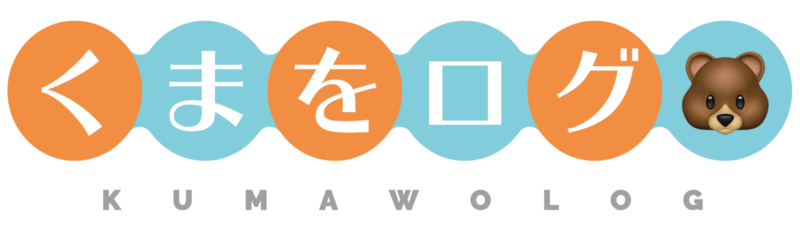エックスサーバーの契約はお済みでしょうか?
続いてはWordPressの設置について解説します。
WordPress簡単インストールを選択していれば、恐ろしく簡単に終わります。
では、早速進めていきましょう!
ドメインの取得をまずは済ませてください。
ご自身のブルグジャンルが決まっているなら、まずはドメインを取得しましょう。
まだドメインを取得されていない方は、まずはこちらから取得してください。
取得方法をまとめています。
エックスサーバーにログイン
登録メールアドレスにサーバーアカウント設置完了のメールが届いていると思います。
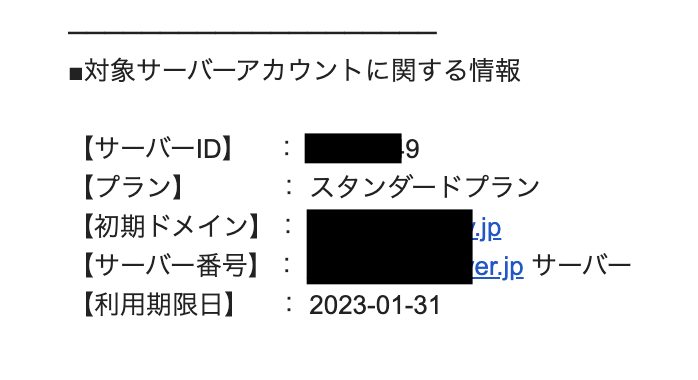
確認後、エックスサーバーにログインします。
Xserverアカウントをクリックします。
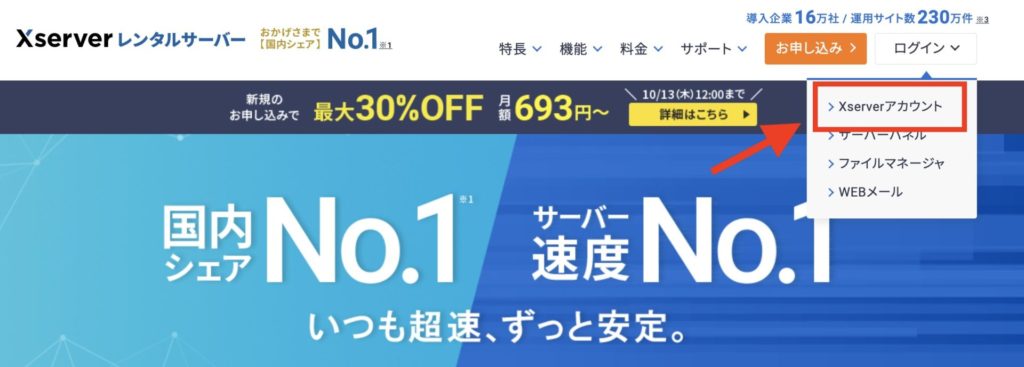
登録メールアドレスとパスワードを入力
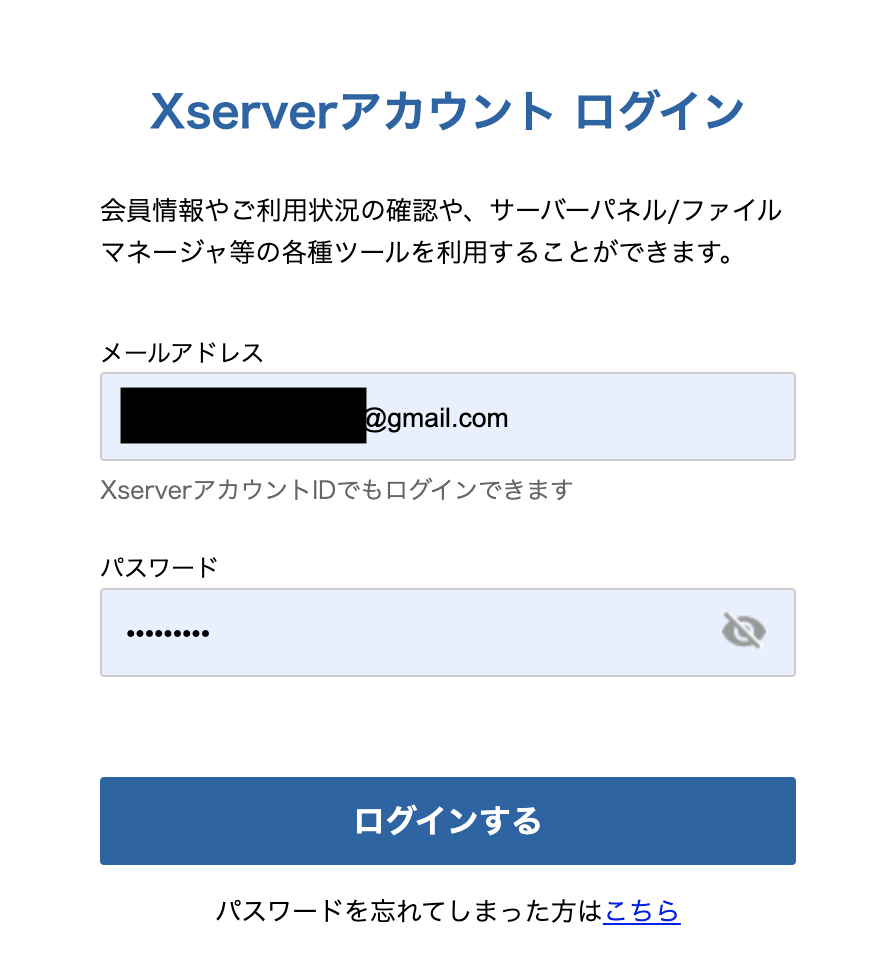
新規に取得したドメインをエックスサーバーに登録
ドメイン設定より
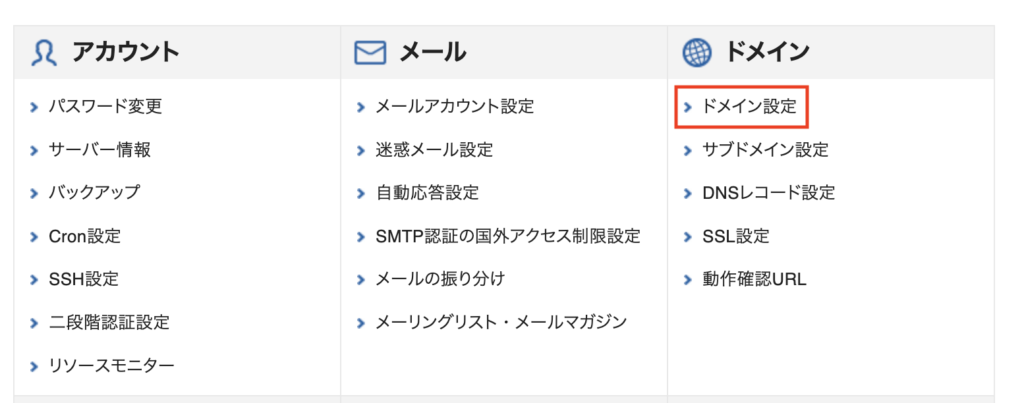
ドメイン追加設定
取得ドメイン入力
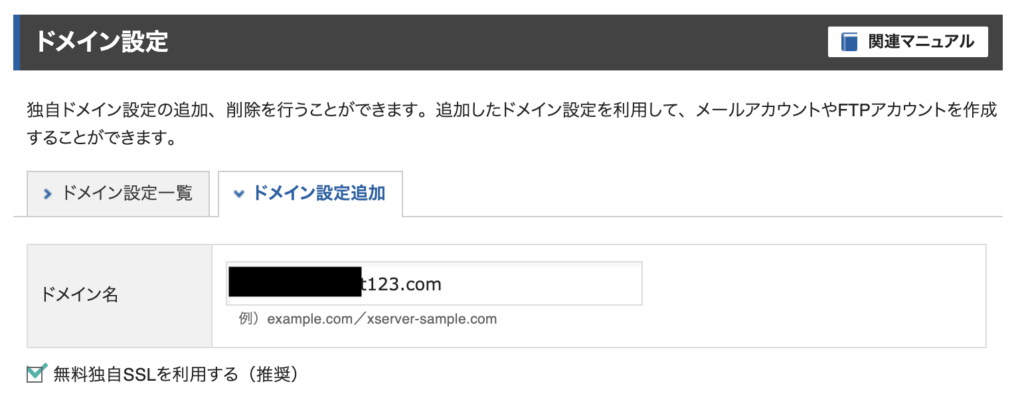
追加する
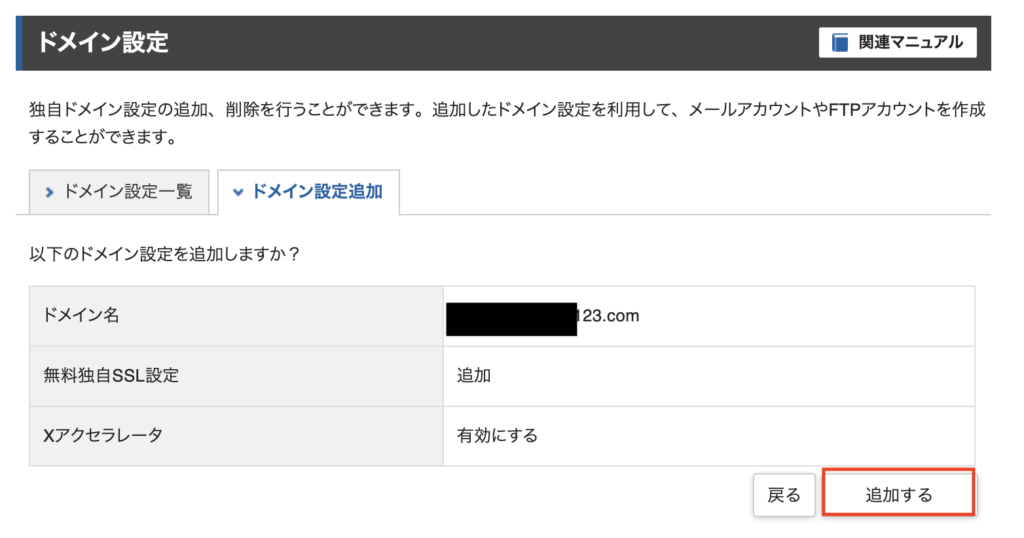
WordPressのインストール
続いてトップページからサーバー管理へ進みます。

WordPress簡単インストール
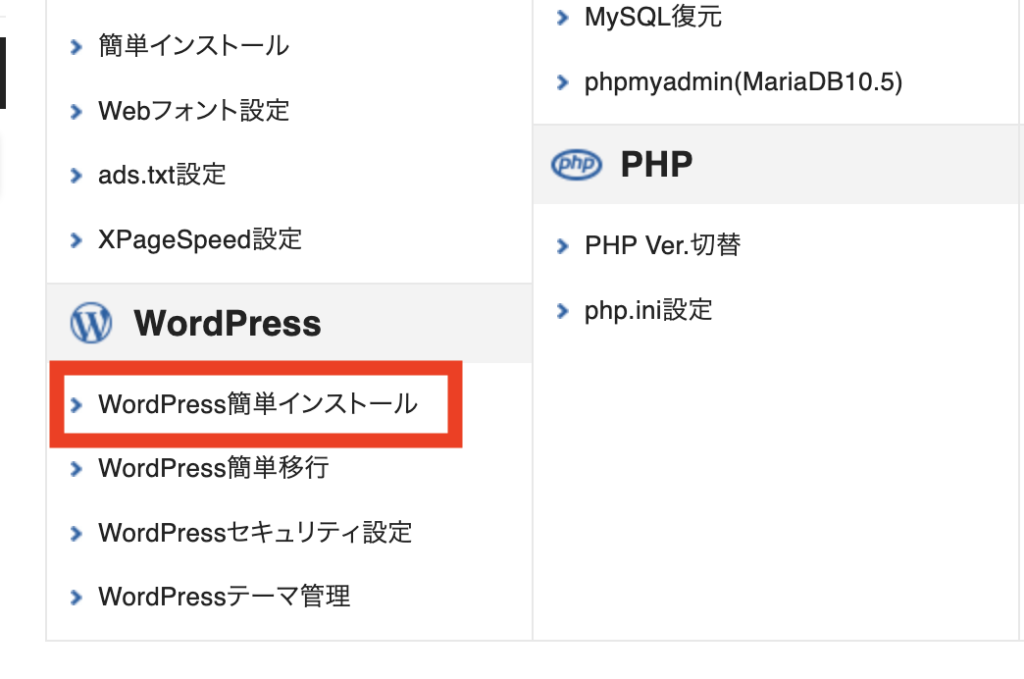
WordPressインストールを選択
サイトURLを選択、ブログ名(ブログタイトル)、ユーザー名、パスワード、メールアドレスを入力
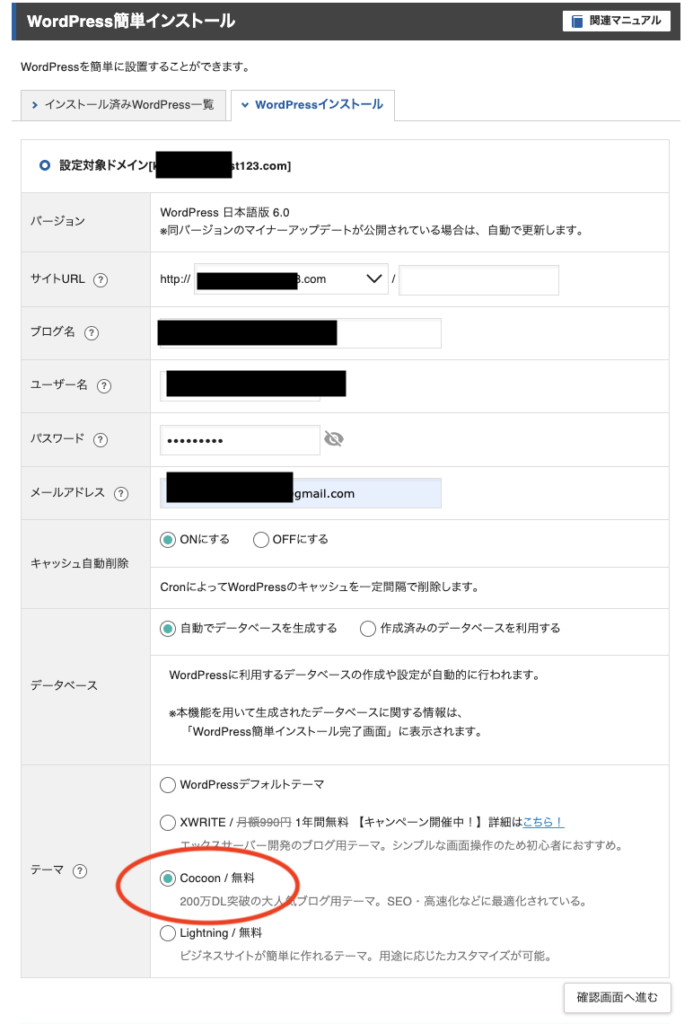
テーマはcocoonを選択肢、確認画面に進んだ後インストールします。
ワードプレスにログインする
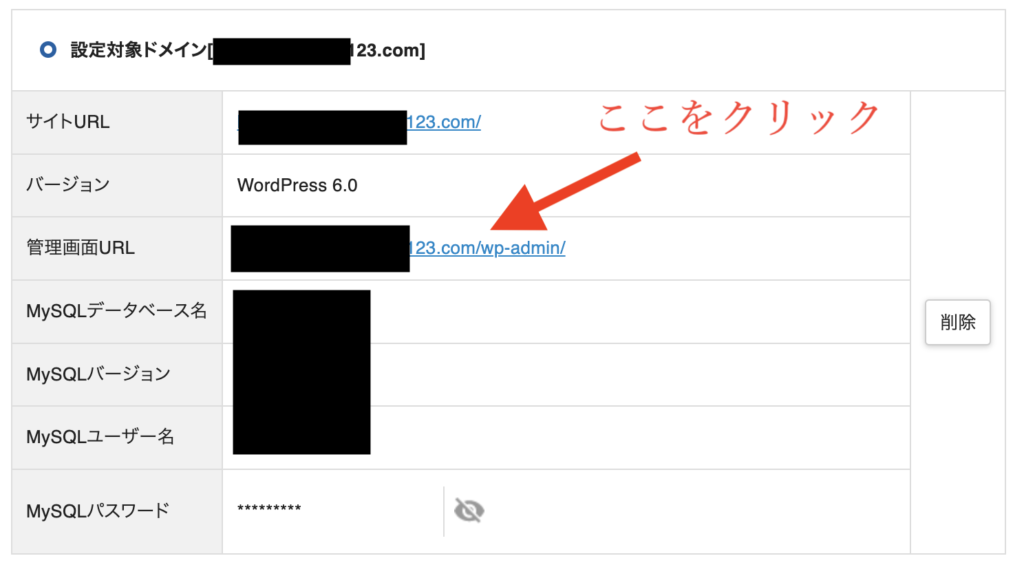
ユーザー名もしくは登録メールアドレスと、パスワードを入力

WordPressへのログインが完了です。
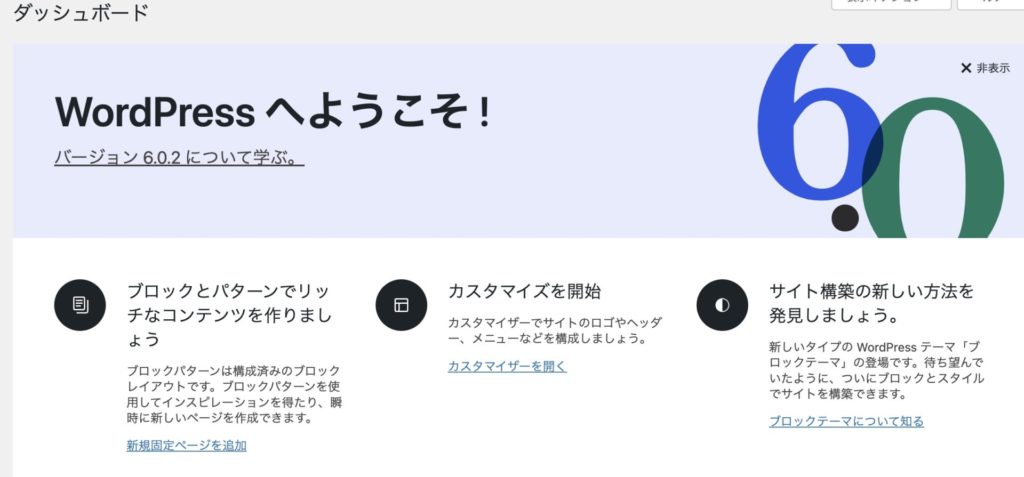
簡単でしたよね?
次は、WordPressの設定に移ります。
WordPressの設定方法はこちらより